Kom igång med Python-paket i Azure Artifacts
Azure DevOps Services | Azure DevOps Server 2022 – Azure DevOps Server 2019
Med Hjälp av Azure Artifacts kan du publicera och ladda ned paket från feeds och offentliga register, till exempel PyPi. Den här snabbstarten vägleder dig genom att skapa ett flöde, konfigurera projektet och hantera Python-paket i Azure Artifacts-flödet. I den här artikeln lär du dig att:
- Skapa en ny feed.
- Autentisera med ditt flöde.
- Publicera Python-paket.
- Installera paket från ditt flöde.
Förutsättningar
Skapa en Azure DevOps-organisation och ett projekt om du inte redan har gjort det.
Ladda ned och installera Python.
Hämta koden
Om du inte har ett eget Python-projekt kan du använda följande Python-exempelprojekt:
https://github.com/microsoft/python-package-templateOm du vill skapa hjul- och källdistributionen kör du följande kommandon i projektkatalogen:
pip install --upgrade build python -m buildOm Python-projektet har en setup.py fil kan du också använda det här kommandot för att skapa paketet:
python setup.py sdist bdist_wheel
Skapa en feed
Logga in på din Azure DevOps-organisation och gå till projektet.
Välj Artefakteroch välj sedan Skapa flöde.
Ange ett Namn för feeden, välj alternativet Synlighet som definierar vem som kan visa dina paket, kontrollera Ta med paket från vanliga offentliga källor om du vill inkludera paket från källor som nuget.org eller npmjs.comoch för Omfångavgör du om flödet ska begränsas till projektet eller hela organisationen.
Välj Skapa när du är klar.
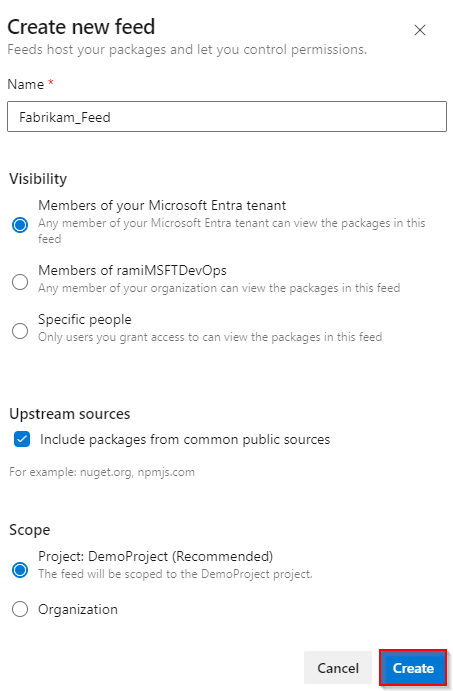
Logga in på Azure DevOps-servern och gå sedan till projektet.
Välj Artefakteroch välj sedan Skapa Feed.
Ange ett Namn för feeden, välj alternativet Synlighet som definierar vem som kan visa dina paket, kontrollera Ta med paket från vanliga offentliga källor om du vill inkludera paket från källor som nuget.org eller npmjs.comoch för Omfångavgör du om flödet ska begränsas till projektet eller hela organisationen.
Välj Skapa när du är klar.
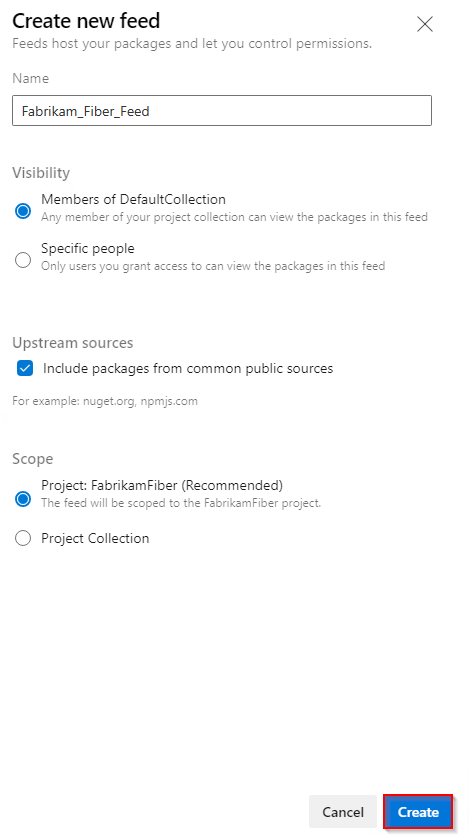
Välj Skapa när du är klar.
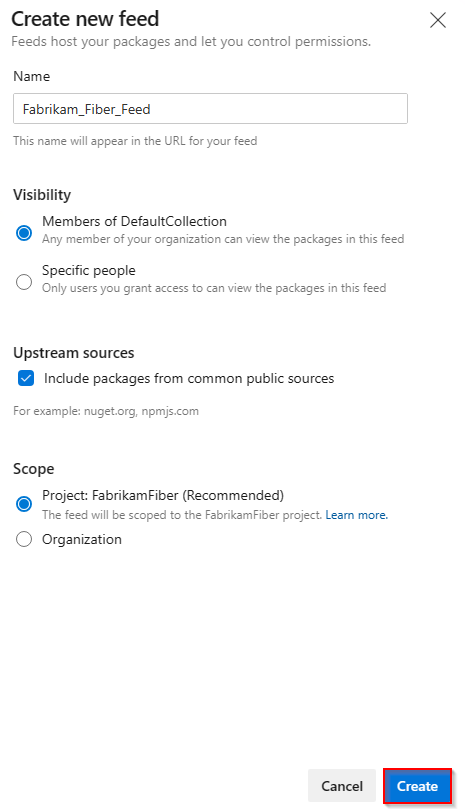
Logga in på Azure DevOps-servern och gå sedan till projektet.
Välj Artefakteroch välj sedan Nytt flöde.
För Namnanger du ett beskrivande namn för feeden.
För Synlighetväljer du ett alternativ för att ange vem som kan visa paket i feeden.
Om du vill inkludera paket från offentliga källor väljer du alternativet Använd paket från offentliga källor via den här feeden.
Välj Skapa när du är klar.
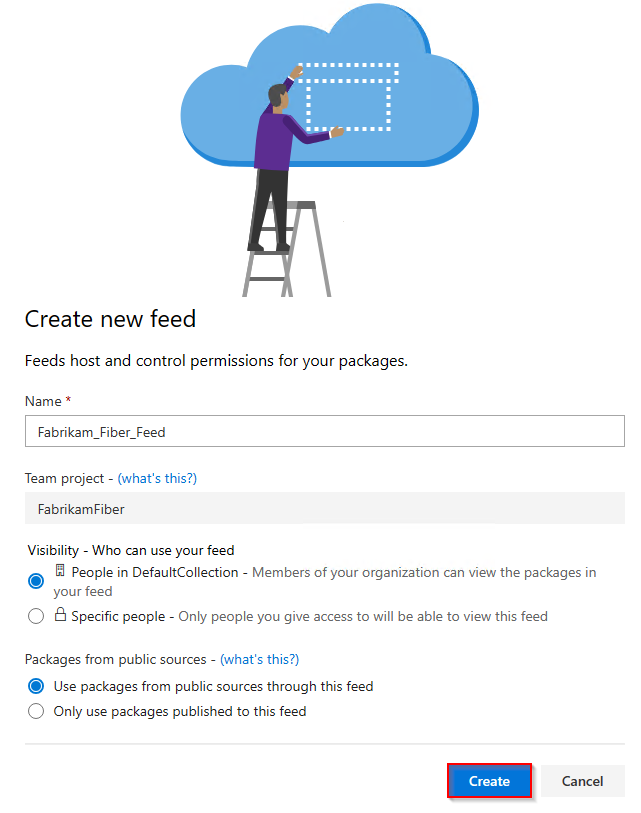
Notera
Som standardinställning har nyligen skapade feeds projektets Build Service-värde satt till Feed och Upstream Reader (Kollaboratör).
Ansluta till ett flöde
Logga in på din Azure DevOps-organisation och navigera sedan till projektet.
Välj Artifacts, välj din feed i rullgardinsmenyn och välj sedan Anslut till feed.
Välj tråd i avsnittet Python.
Om det här är första gången du använder Azure Artifacts med twine väljer du Hämta verktygen och följer stegen för att installera förutsättningarna.
Lägg till en pypirc-fil i din hemkatalog och klistra in det angivna kodsnippet. Filen bör se ut så här:
[distutils] Index-servers = FEED_NAME [FEED_NAME] Repository = https://pkgs.dev.azure.com/ORGANIZATION_NAME/PROJECT_NAME/_packaging/FEED_NAME/pypi/upload/
Obs
Om din .pypirc- fil redan innehåller autentiseringsuppgifter för det offentliga PyPI-indexet rekommenderar vi att du tar bort avsnittet [pypi] för att förhindra oavsiktlig publicering av privata paket till PyPI.
Publicera paket
Kör det här kommandot i projektkatalogen för att skapa käll- och hjuldistributioner:
python setup.py sdist bdist_wheelKör följande kommando för att publicera paketet. Använd flaggan -r FEED_NAME för att se till att dina privata paket inte publiceras av misstag till PyPI.
twine upload -r <FEED_NAME> dist/*
Installera paket
Kör det här kommandot i projektkatalogen för att installera paketen:
pip installOm du vill installera ett specifikt paket kör du följande kommando och ersätter platshållaren med paketnamnet från feeden.
pip install <PACKAGE_NAME>